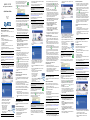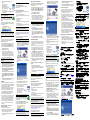La pagina si sta caricando...

6 Localisez le logement de la carte de votre
ordinateur.
7 Avec les connecteurs à
broche dirigés vers le
logement et le côté avec les
témoins lumineux dirigé vers
le haut, insérez la G-170S
dans le logement. Les
témoins lumineux de la G-170S s'allument si elle est
correctement inséré.
Après que vous avez installé l'utilitaire ZyXEL
et inséré la G-170S, une icône s'affiche dans la
barre systême (normalement à la base de
l'écran).
Si la couleur de l'icône est verte et/ou vous voyez
l'icône suivante sur votre écran, vous êtes déjà connecté
à un réseau sans fil.
Remarques pour les utilisateurs de Windows
XP
Si vous voulez utiliser WZC, vous pouvez soit désactiver
l'utilitaire ZyXEL (si vous l'avez déjà installé) soit
simplement installer le pilote.
• Pour désactiver l'utilitaire ZyXEL, cliquez avec le bou-
ton droit de la souris sur l'icône et sélectionnez
Utiliser la Configuration zéro de Windows. Pour
activer à nouveau l'utilitaire ZyXEL, double cliquez sur
l'icône et cliquez sur OK.
• Pour installer seulement le pilote,
1 Localisez le logement de la carte de votre
ordinateur. Avec les connecteurs à broche dirigés
vers le logement et le côté avec les témoins
lumineux dirigé vers le haut, insérez la G-170S dans
le logement. Les témoins lumineux de la G-170S
s'allument s'il est correctement inséré.
2 La fenêtre Assistant de Détection du Nouveau
Matèriel (Found New Hardware Wizard)
apparaótra. (Dans Windows XP SP2, sélectionnez
Non, pas cette fois et cliquez sur Suivant (Next).)
3 Sèlectionnez Installer à partir d'une liste
d'emplacements spécifiques (Avancé) (Install
from a list of specific location (Advanced)) et
cliquez sur Suivant (Next).
4 Insérez le CD livré dans votre lecteur de CD-ROM,
sélectionnez Rechercher le support amovible
(disquette, CD-ROM...) (Search removable media
(floppy, CD-ROM…)) puis cliquez sur Suivant
(Next).
5 Cliquez sur Terminer (Finish) dans le dernier écran
de l'assistant pour terminer l'installation.
Dèpannage
• Si la G-170S ne s'adapte pas dans un logement de
carte sur votre ordinateur, consultez les spécifications
de votre ordinateur pour vérifier que votre ordinateur
est équipé d'un logement CardBus.
• Si les témoins lumineux sur la G-170S ne sont pas
allumés après avoir installé l'utilitaire et la G-170S,
vérifiez que la G-170S est correctement inséré.
• Si l'icône ne s'affiche pas, désinstallez et réin-
stallez l'utilitaire. Consultez le guide de l'utilisateur
pour la manière de désinstaller l'utilitaire.
• Si votre G-170S ne se connecte pas à un réseau sans
fil, vérifiez qu'il y a un réseau sans fil disponible à
portée (consultez votre guide de l'utilisateur pour les
détails concernant la fonctionnalité d'inspection de
site). Si la sécurité sans fil est désactivée pour ce
réseau, vous devez configurer les paramètres de
sécurité dans votre G-170S (consulter le guide de
l'utilisateur).
Procédure permettant de consulter une(les)
Certification(s) du Produit
1 Connectez vous sur www.zyxel.com.
2 Sélectionnez votre produit dans la liste déroulante
se trouvant sur la page d'accueil ZyXEL pour
accéder à la page du produit concerné.
3 Sélectionnez sur cette page la certification que vous
voulez consulter.
La vostra ZyXEL G-170S
ZyXEL G-170S è una scheda di rete wireless per
computer portatili.
Requisiti per l'installazione
Prima dell'installazione verificare che il computer sia
dotato di qaunto segue:
• Pentium II a 300 MHz o superiore
• Spazio libero disponibile nel disco rigido di almeno 20
MB
• Almeno 32 MB di RAM
• Unità CD-ROM
•Slot CardBus
• Windows 98 Second Edition, Windows ME, Windows
2000 o Windows XP
• Gli utenti di Windows 98 SE potrebbero aver bisogno
del CD di Windows 98 SE
Installazione
Se si desidera utilizzare la funzione WZC (Wireless Zero
Configuration) di Windows XP, vedere Nota per gli utenti
di Windows XP.
Le procedure di installazione sono simili per tutte le
versioni di Windows supportate.
1 Inserire il CD fornito a corredo nell'unità CD-ROM
del computer. Alla visualizzazione della schermata
seguente, fare clic su Setup (installazione). Se la
schermata non viene visualizzata, individuare e fare
doppio clic sul file autorun.exe..
2 Viene visualizzata la seguente schermata. Premere
Avanti.
3 Premere Avanti per accettare la posizione
predefinita del file, oppure premere Sfoglia per
scegliere un'altra cartella.
4 Fare clic su Installa per avviare l’installazione.
5 Premere Fine per riavviare il computer.
6 Individuare lo slot per le schede del computer.
7 Tenendo i connettori rivolti
verso lo slot e il lato con le luci
rivolto verso l'alto, far scorrere
la G-170S nello slot. Le luci
della G-170S si accendono
quando la scheda è
correttamente inserita.
Dopo l'installazione dell'Utility ZyXEL e
l'inserimento della G-170S, nell'area messaggi
viene visualizzata un'icona (di solito nella parte
bassa del desktop).
Se il colore dell'icona è verde e/o se viene
visualizzata la seguente icona sul desktop, il sistema è
pronto per connettersi a una rete wireless.
Nota per gli utenti di Windows XP
Se si desidera utilizzare la funzionalità WZC, disabilitare
ZyXEL Utility (se già installato) oppure installare
unicamente il driver.
• Per disabilitare ZyXEL Utility, fare clic con il pulsante
destro del mouse sull'icona e selezionare Use
Windows Zero Configuration (utilizza WZC). Per
attivare nuovamente ZyXEL Utility, fare doppio clic
sull'icona e quindi scegliere OK.
• Per installare unicamente il driver:
1 Individuare lo slot per le schede del computer.
Tenendo i connettori rivolti verso lo slot e il lato con
le luci rivolto verso l'alto, far scorrere la G-170S
nello slot. Le luci della G-170S si accendono
quando la scheda è correttamente inserita.
2 Appare la finestra di procedura guidata per la
Ricerca del nuovo Hardware. (In Windows XP
SP2, selezionare No, not this time (non ora) e
scegliere Avanti.)
3 Selezionare Installa da una lista di posizioni
specifiche (Avanzate) e fare click su Avanti.
4 Inserire il CD in dotazione nell’unità CD-ROM,
selezionare Cerca supporto di memorizzazione
removibile (floppy, CD-ROM…) e poi fare click su
Avanti.
5 Fare clic su Fine nell'ultima schermata della
procedura guidata per completare l'installazione.
Risoluzione dei problemi
• Se la G-170S non entra nello slot della scheda del
computer, controllare le specifiche tecniche del com-
puter per verificare che il computer disponga di uno
slot CardBus.
• Se le luci sulla G-170S non sono accese dopo aver
installato i software di utilità e la G-170S, verificare
che la scheda G-170S sia correttamente inserita.
• Se l'icona non viene visualizzata, disinstallare e
reinstallare l'utility. Fare riferimento alla Guida utente
per le istruzioni su come disinstallare l'utility.
• Se la G-170S non si connette a una rete wireless, ver-
ificare che vi sia una rete wireless disponibile nel
campo (vedere la Guida utente per i dettagli relativi
alla funzione di analisi del luogo). Se per tale rete è
attivata la protezione wireless, è necessario config-
urare le impostazioni di protezione sulla G-170S (ved-
ere la Guida utente).
Procedura per visualizzare le certificazioni di un
prodotto
1 Andare alla pagina www.zyxel.com
2 Nel sito ZyXEL, selezionare il proprio prodotto
dall’elenco a discesa per andare alla pagina di quel
prodotto.
3 Da questa pagina selezionare la certificazione che
si vuole vedere.
О Вашем адаптере ZyXEL G-170S
ZyXEL G-170S - беспроводная сетевая карта для
вашего ноутбука.
Требования по установке
Перед установкой убедитесь, что Ваш компьютер
соответствует следующим требованиям:
• Pentium II 300 МГц или выше
• Не менее 20 Мб доступного места на жестком
диске
• Не менее 32 Мб ОЗУ
• Устройство CD-ROM
• Слот CardBus
• Windows 98 Second Edition, Windows ME, Windows
2000 или Windows XP
• Пользователям Windows 98 SE может
потребоваться установочный компакт-диск 98 SE
Установка
Если вы хотите использовать нулевую беспроводную
конфигурацию (Wireless Zero Configuration, WZC) на
Windows XP, то смотрите Примечания для
пользователей Windows XP.
Процедуры установки схожи для всех
поддерживаемых версий Windows.
1 Вставьте CD-диск с ПО в привод CD-ROM
вашего компьютера. Когда отобразится
следующее окно, щелкните на кнопке Setup
(Установить). Если такое окно не появилось, то
найдите и запустите файл autorun.exe.
2 Отобразится следующее окно. Щелкните Next
(Далее).
3 Щелкните Next (Далее), если Вы хотите
использовать каталог по умолчанию, или Browse
(Обзор), если Вы хотите выбрать другой каталог.
4 Щелкните Install (Установить), чтобы начать
установку
5 Щелкните Finish (Завершить) для перезагрузки
компьютера.
6 Найдите разъем карты на вашем компьютере.
7 Расположите карту
разъемом к слоту, а
стороной с
индикаторами вверх, и
вставьте плату в слот
компьютера. Если G-
170S установлен
правильно, то загорятся световые индикаторы.
После инсталляции утилиты ZyXEL и
установки G-170S в слот на системной панели
появится значок (обычно внизу рабочего
стола).
Если цвет значка - зеленый и/или вы видите на
своем рабочем столе такой значок, то вы уже
подключены к беспроводной сети.
Примечания для пользователей Windows
XP
Если вы хотите использовать WZC, то или отключите
утилиту ZyXEL (если она уже у вас установлена), или
просто установите драйвер.
• Чтобы отключить утилиту ZyXEL, щелкните правой
кнопкой мыши на значке и выберите Use Windows
Zero Configuration (Использовать нулевую
конфигурацию Windows). Чтобы снова
активировать утилиту ZyXEL дважды щелкните на
значке и нажмите OK.
• Чтобы просто установить драйвер,
1 Найдите разъем карты на вашем компьютере.
Расположите карту разъемом к слоту, а стороной
с индикаторами вверх, и вставьте плату в слот
компьютера. Если G-170S установлен
правильно, то загорятся световые индикаторы.
2 Появится окно Found New Hardware Wizard
(мастера настройки обнаруженного
устройства). (В Windows XP SP2, выберите No,
not this time (Нет, не в этот раз) и нажмите Next
(Далее).)
3 Выберите Install from a list or specific location
(Advanced) (Установить из списка или указать
расположение (для опытных пользователей))
и щелкните Next (Далее).
4 Вставьте входящий в комплект компакт-диск в
дисковод для CD, выберите Search removable
media (поиск носителей - дискет, компакт-
дисков…) и щелкните Next.
5 Нажмите Finish (Завершить) в последнем окне
мастера установки, чтобы завершить установку.
Устранение неисправностей
• Если G-170S не подходит в слот карты вашего
компьютера, то проверьте технические
характеристики вашего компьютера на предмет
наличия на нем слота CardBus.
• Если световые индикаторы G-170S не горят после
установки утилиты и подключения G-170S, то
проверьте правильность установки модуля G-170S
в слот компьютера.
• Если значок не отображается, то
деинсталлируйте, а затем заново установите
утилиту. Смотрите Руководство пользователя где
описана процедура деинсталляции утилиты.
• Если ваш G-170S не подключается к беспроводной
сети, то убедитесь, что в пределах радиуса
действия существует доступная беспроводная
сеть (см. дополнительную информацию по опросу
местоположения в Руководстве пользователя).
Если для этой сети активирована система
беспроводной безопасности, то вы должны
установить соответствующие настройки на G-170S
(см. Руководство пользователя).
Процедура просмотра сертификатов изделий
1 Зайдите на сайт www.zyxel.ru.
2 Выберите нужное изделие из раскрывающегося
списка на домашней странице корпорации
ZyXEL и перейдите на страницу, посвященную
этому изделию.
3 Выберите на этой странице нужный сертификат
для просмотра.
關於您的 ZyXEL G-170S 無線網卡
ZyXEL G-170S 是筆記型電腦專用的無線網路卡。
設備安裝需求
在安裝之前,請確認您的電腦或筆記型電腦符合下列的
需求:
• CPU Pentium II 300MHz 或以上規格
• 至少 32 MB RAM(建議64 MB)
• 至少 20 MB 可用的硬碟空間
• CD-ROM 光碟機
• 一個 CardBus 插槽
• Windows 98 Second Edition, Windows ME, Windows
2000 或 Windows XP 中任一作業系統
• Windows 98 SE的使用者可能需要Windows 98 SE光碟
安裝
如果您要在 Windows XP 下使用 Wireless Zero
Configuration (WZC),請參閱 Windows XP 使用者注意
事項。
下列的安裝程序與所有 Windows 版本相似。
1 將隨附光碟片置入 CD-ROM 光碟機。以下畫面顯示
時,按一下 Setup ( 設定 )。如果沒有顯示該畫面,
請找出 autorun.exe 再按兩下。
2 出現歡迎視窗,按下一步。
3 按下一步接受預設的安裝路徑或按瀏覽選擇其他目
錄。
4 選擇並執行安裝。
5 按結束完成安裝程序,如提示請重新啟動電腦。
6 找出電腦的卡片插槽。
7 將 G-170S 滑入該插槽,
滑入時接腳連接器應面向
插槽,有指示燈的一面朝
上。如果插入正確,G-
170S 的指示燈會亮起。
ZyXEL 公用程式安裝之後,右邊的圖示會出現
在電腦的系統列上 ( 通常位於桌面底部 )。
如果 圖示呈現綠色及 / 或是桌面上出現以
下圖示,代表您已經連接到無線網路。.
Windows XP 使用者注意事項
如果要使用 WZC,請停用 ZyXEL 公用程式 ( 如果有安
裝的話 ) 或安裝驅動程式即可。
• 若要停用 ZyXEL 公用程式,用滑鼠右鍵按一下 圖
示再選取 Use Windows Zero Configuration ( 使用
Windows Zero Configuration)。若要再次啟動
ZyXEL 公用程式,按兩下 圖示再按一下 OK ( 確定
)。
• 只安裝驅動程式,
1 找出電腦的卡片插槽。將 G-170S 自保護盒中取出並
將 G-170S 滑入該插槽,滑入時接腳連接器應面向
插槽,有指示燈的一面朝上。如果插入正確,G-
170S 的指示燈會亮起。
2 尋找新硬體精靈視窗會出現。 (在 Windows XP SP2
中,請選取不,這次不要,再按一下下一步。)
3請選擇從清單或指定位置安裝,然後按下一步。
4 將隨附的光碟置入光碟機中,選擇搜尋可卸除式媒
體 ( 軟碟,CD-ROM…) 然後按下一步。
5 在最後一個精靈畫面中按一下完成,結束安裝。
問題排除
• 如果 G-170S 放不進電腦的卡片插槽,請檢查電腦規
格,確認電腦是否有 CardBus 插槽。
• 如果安裝公用程式後, G-170S 上的指示燈沒有亮起,
請確認 G-170S 是否正確插入。
• 如果 圖示沒有顯示,請解除安裝公用程式,再重新
安裝一次。請參閱 《使用手冊》,了解如何解除安裝
公用程式。
• 如果您的 G-170S 沒有連接到無線網路,請確認傳輸
範圍之內是否有可用的無線網路 ( 請參閱 《使用手
冊》,取得有關勘察網路功能的詳細資訊 )。如果該網
路的無線安全措施已經啟動,您必須在 G-170S 設定
安全設定 ( 請參閱 《使用手冊》)。
低功率電波輻射性電機管理辦法
經型式認證合格之低功率射頻電機,非經許可,公司、
商號或使用者均不得擅自變更頻率、加大功率或變更原
設計之特性及功能。
低功率射頻電機之使用不得影響飛航安全及干擾合法通
信;經發現有干擾現象時,應立即停用;並改善至無干
擾時方得繼續使用。
前項合法通信,指依電信法規定作業之無線電信。低功
率射頻電機須忍受合法通信或工業、科學及醫療用電波
輻射信電機設備之干擾。
如何查閱產品的認證
1 請到 ZyXEL 網站 www.zyxel.com。
2 請在 ZyXEL 首頁的產品頁面上,透過下拉式選單選
取產品名字。
3 從這個頁面上選擇你想查閱的產品認證。
Ne jamais courber, forcer ou tordre la G-170S pour la
faire entrer dans l'emplacement.
Consultez le guide de l'utilisateur pour connaître la
manière de configurer les paramètres de sécurité ou
d'établir une connexion à un réseau sans fil spécifique.
Ne jamais plier, forcer ou tordre la G-170S dans
l'emplacement.
Italiano
Se sul computer è già installato il software Funk
Odyssey Client, provvedere a disinstallarlo.
Installare ZyXEL Utility prima di inserire la G-170S.
Mai piegare, forzare o torcere la G-170S nello slot ot.
Fare riferimento alla Guida utente per le istruzioni su
come configurare le impostazioni di sicurezza o
connettersi a una specifica rete wireless.
Non inclinare, forzare o ruotare lo G-170S nella porta.
Русский
Если у вас на компьютере уже есть установленное
приложение Funk Odyssey Client, то его следует
деинсталлировать (удалить).
Установите ZyXEL перед подключением G-170S.
При установке G-170S в слот не изгибайте и не
перекручивайте карту и не применяйте силу.
Обратитесь к Руководству пользователя, чтобы
установить настройки безопасности или
подключиться к определенной беспроводной сети.
Hе давите, не сгибайте и не перекручивайте адаптер
G-170S при подключении к разьему.
繁體中文
如果您的電腦先前安裝過 Funk Odyssey Client 軟體,在
安裝本驅動程式前,請先移除安裝。
插入 G-170S 之前必須先安裝 ZyXEL 公用程式。
將 G-170S 放入插槽中時不可大力彎曲或扭轉。
請參閱 《使用手冊》,了解如何設定安全設定或連接到特
定無線網路。
將 G-170S 放入插槽中時不可大力彎曲或扭轉。
-
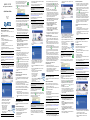 1
1
-
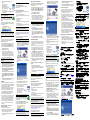 2
2
in altre lingue
- English: ZyXEL G-170S Owner's manual
- français: ZyXEL G-170S Le manuel du propriétaire
- español: ZyXEL G-170S El manual del propietario
- Deutsch: ZyXEL G-170S Bedienungsanleitung
- русский: ZyXEL G-170S Инструкция по применению
Documenti correlati
-
ZyXEL M-102 Manuale del proprietario
-
ZyXEL 802.11g Manuale utente
-
ZyXEL ZYWALL USG 200 UNIFIED Manuale del proprietario
-
ZyXEL G-202 Manuale del proprietario
-
ZyXEL AG-120 Manuale utente
-
ZyXEL 802.11g Manuale utente
-
ZyXEL G-220F Manuale del proprietario
-
ZyXEL G-162 Manuale utente
-
ZyXEL G-302 V3 Manuale utente
-
ZyXEL G-260 Manuale utente